
随着Windows 11 24H2版本的发布,越来越多的用户希望升级到这一最新操作系统,以享受更流畅的体验和更丰富的功能。然而,安装Windows 11并不是简单的过程,尤其是在国内用户的硬件环境中,遇到的一个常见问题就是BIOS中的“安全启动”(Secure Boot)功能。要成功安装Windows 11 24H2版本,关闭BIOS中的安全启动成为了许多用户必须面对的步骤。本文将详细介绍如何关闭BIOS安全启动,以及在中国地区安装Windows 11 24H2的注意事项和步骤,帮助大家顺利完成升级。
一、什么是BIOS安全启动?
安全启动是现代计算机中一种固件功能,用于保护系统启动过程,防止未经授权的软件和恶意程序加载。它通过验证启动软件的数字签名,确保系统引导链的完整性和安全性。虽然安全启动能够有效防止各种攻击,但它也可能阻碍某些操作系统或自定义启动插件的安装和运行。Windows 11 24H2版本对硬件的要求更高,启用安全启动可能导致安装失败,尤其是在一些老旧或定制品牌的设备上,因此关闭安全启动成为必要步骤。
二、为什么要关闭安全启动来安装Windows 11 24H2?
Windows 11 24H2对硬件的要求较Windows 10更为严格,包括对TPM 2.0和安全启动的支持。虽然官方宣传中安全启动是推荐开启的,但部分设备在默认启用安全启动时,安装程序可能检测不到符合要求的启动环境,导致无法继续安装。特别是在国内用户常见的品牌或组装机中,安全启动的配置可能不完全符合微软的标准,关闭安全启动能有效避免这些兼容性问题,确保安装顺利进行。
三、如何进入BIOS并关闭安全启动?
关闭安全启动需要进入计算机的BIOS设置界面。不同品牌和型号的电脑进入BIOS的方法略有不同,但基本步骤类似:
关闭电脑后,按住开机键,立即重复按下BIOS热键(常见如F2、Del、F10、Esc等)进入BIOS设置界面。
进入BIOS后,找到“Security”或“Boot”选项卡。
在相关菜单中找到“Secure Boot”或“安全启动”选项。
选择“Disabled”关闭该功能。
部分设备关闭安全启动前需要先设置“Set Supervisor Password”(管理员密码),确保安全启动选项可被修改。
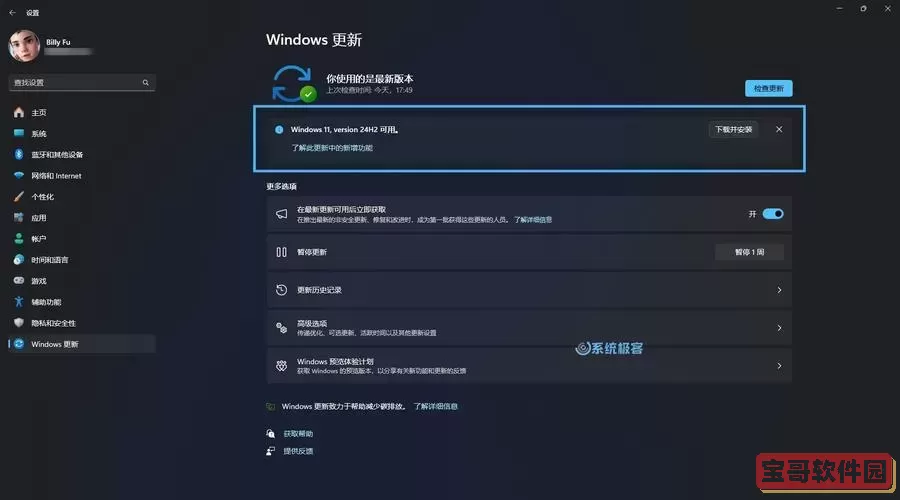
保存设置并退出BIOS,电脑将重启。
需要提醒的是,不同品牌电脑BIOS界面和选项名称会有所不同,建议用户结合自己设备的说明书或官网指南操作。
四、安装Windows 11 24H2的步骤
关闭安全启动后,可以开始安装Windows 11 24H2系统。具体流程如下:
准备安装介质:使用微软官网下载Windows 11 24H2官方镜像,制作U盘启动盘。推荐使用微软官方“媒体创建工具”或第三方工具如Rufus。
调整BIOS启动顺序:进入BIOS,将U盘设为第一启动项,确保电脑从安装盘启动。
启动电脑,进入Windows安装界面,选择语言和区域设置。
按照提示输入产品密钥或选择稍后激活。
选择“自定义安装”,选择Windows安装分区(建议格式化系统盘,确保干净安装)。
等待安装程序复制文件和配置系统,完成后电脑将自动重启。
按提示完成初始设置,连接网络,登录微软账户。
五、中国地区安装Windows 11 24H2的特别注意事项
中国大陆用户在安装Windows 11 24H2版本时,还需考虑以下几点:
网络环境:国内访问微软官方服务器可能速度较慢,建议使用稳定的网络环境,或通过代理工具提高下载速度。
激活问题:正版激活密钥购买渠道需正规,避免使用非法密钥引发激活失败或系统功能受限。
驱动兼容:部分国产硬件驱动可能未完全支持Windows 11 24H2,安装前查看硬件厂商是否已发布对应驱动。
系统更新:确保安装完成后第一时间更新系统补丁,提升安全性和稳定性。
系统语言:Windows 11支持多语言包,安装时可选择简体中文,符合国内用户习惯。
六、总结
关闭BIOS中的安全启动功能,是国内用户顺利安装Windows 11 24H2版本的重要前提。通过合理操作BIOS设置,配合正确的安装步骤,可以避免许多因为安全启动导致的安装失败或兼容性问题。此外,国内用户还应注意正版激活渠道、硬件驱动兼容性以及网络环境等因素,以确保Windows 11的流畅使用体验。希望本文能帮助广大中国用户顺利完成Windows 11 24H2的安装升级,享受微软最新操作系统带来的全新感受。